在Win7系统中我们如何找到一些大文件呢,我们需要找100M以上的可以吗?虽然Win7系统搜索查找功能不是很强大,不过还是可以达到的,现在跟着小编一起往下看吧。
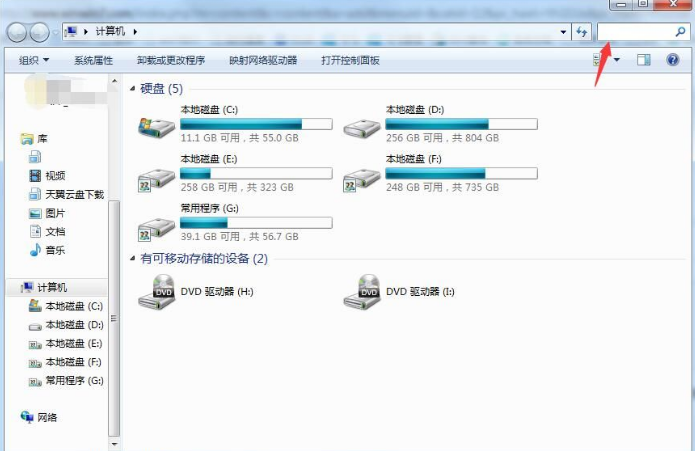
搜索步骤如下:
1、首先打开资源管理器(我的电脑);点击右上角的搜索(进入到哪个磁盘就是搜索哪个,如果不进磁盘搜索整个硬盘);
2、然后我们可以看到大小,点击“大小”;
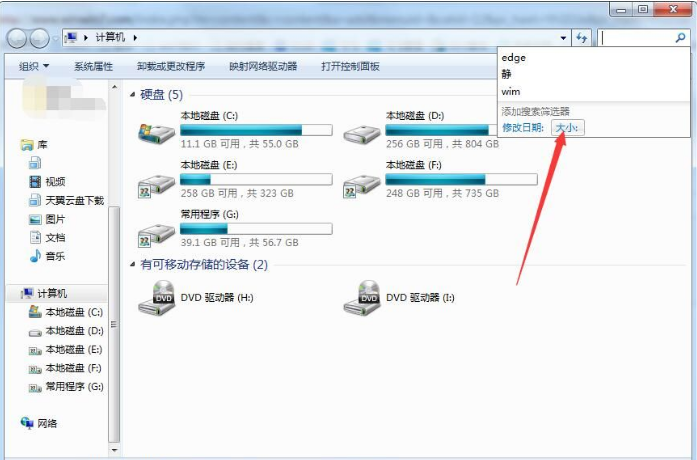
3、可以筛选的并不多,最大的也是大于128M的;

4、这样就可以找到我们需要的的大文件了,如下图。

win7系统 在电脑文件夹里怎么搜索文件
搜索文件的具体方法如下:
1.打开计算机。
2.在红框位置,输入要搜索的内容便可。
3.打开要搜索的文件夹,这里我以D:\Program Files 文件夹为例,打开之后,然后按照如上步骤定位搜索,输入想要搜索的关键字便可。
4.在搜索文件或者文件夹时,由于可能包含相应关键字的文件或者文件夹可能很多,那么输入的关键字要尽可能地全,例如要搜索360ask这个文件夹,如果输入3,会看到如下结果:可以看到有很多不想关的。
5.如果直接输入比较全的关键字,那么很可能想要的结果就会出现在第一个,例如输入360ask,就会自动搜索,出以下结果,想要的文件夹就在第一个,效率很高。
win7系统怎么搜索文件内容 win7快速搜索文件的方法
现在纯净版Win7系统比较智能化,其中有一个搜索功能,可以也大大提高了工作处理更快了,也方便提高不少时间。电脑使用久了,中会放很多数据文件,如果一个一个文件夹打开比较麻烦,这是搜索功能派上用处了。如果忘记了文件名只记得文件中的内容,就可以使用这种方法来查找该文件。下文分享win7快速搜索文件的方法。
具体方法如下:
1、双击进入计算机,展开左上角的“组织”菜单,点击“文件夹和搜索选项”打开设置窗口;
2、切换常规面板至“搜索”分页,点击更换搜索内容为“始终搜索文件名和内容”选项,应用保存;
3、应用设置后关闭所有设置窗口,重新在搜索栏中搜索文件内容,即可展现包含内容的所有文件了。
以上便是win7系统搜索文件内容的有效方法了,有需要的朋友们抓紧时间设置一下吧!
相关推荐:
比亚迪旗下高端 MPV 腾势 D9 正式上市:EV / DM-i 双版本,32.98 万元起
华为 Mate 50 工程真机曝光:可变光圈镜头重出江湖,用上 6 叶片专利?
长城汽车魏牌摩卡 DHT-PHEV 激光雷达版将于成都车展全球首发亮相
Win7怎么去掉桌面图标小箭头?Win7电脑去掉快捷方式箭头的简单方法
特斯拉得州超级工厂达到新里程碑:一周生产 1000 辆 Model Y 汽车
声明:《Win7系统怎么搜索大文件?Win7查找大文件方法》一文由排行榜大全(佚名 )网友供稿,版权归原作者本人所有,转载请注明出处。如果您对文章有异议,可在反馈入口提交处理!